
Đầu tiên ban truy cập vào trang web này và thực hiện 5 bước sau để có 1 chữ kí như ý muốn.
video hướng dẫn
Bước 1: điền tên của bạn
Bước 2: Chọn font (có tất cả 120 font dành cho bạn )
Bước 3: chọn kích thước
Bước 4: Chọn màu

Bước 5: Chọn kiểu hiển thị (nằm ngang, nghiêng...)

Cuối cùng ta có kết quả như bên dưới:
Lúc này bạn có thể Download chữ ký về máy = cách click phải chuột vào ảnh chữ ký của bạn và chọn "Save Image As", hoặc bạn copy đường link file ảnh chữ ký để sử dụng online
Tạo chữ ký trong Gmail
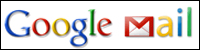
Đăng nhập vào hộp thư Gmail của bạn và chọn Cài đặt.
Chọn bảng Cài đặt chung.
Chọn phần Chữ ký, đánh dấu chọn ô bên dưới và nhập chữ ký của bạn vào khung soạn thảo. Bạn có thể sử dụng các công cụ định dạng văn bản có sẵn như bất cứ chương trình soạn thảo văn bản nào (nhớ upload file ảnh chữ ký lên).
Sau khi nhập xong nhấn Lưu thay đổi để ghi nhớ các thiết lập này.
Từ bây giờ, mỗi khi soan thư mới bạn đều thấy Gmail đã chèn sẵn chữ ký của bạn ở phía dưới phần nội dung của thư. Bạn chỉ cần nhập nội dung phía trên và gửi đi.
Hướng Dẫn Tạo Chữ Ký trong OutLook

Trên thanh toolbar chọn Tool/Options...
Trong Form Options chọn Mail Format
Trong Mail Format chọn Signatures... > Sẽ chạy tới bản Create Signature rồi chọn new ( tạo 1 file chữ ký mới )
Click chuột phải chọn insert image... > Chọn đường dẫn đến nơi đặt ảnh ( picture) chữ ký > Ok là xong
17 chữ ký đẹp nhất trong lịch sử của những người nổi tiếng
Tổng thống Mỹ Obama, tỷ phú Donald Trump... là những người có chữ ký đẹp nhất trong lịch sử.



